Como criar uma nuvem de palavras no PowerPoint

Na era da informação, mostrar dados tornou-se tão importante quanto coletá-los. Aqueles que conseguem transformar grandes quantidades de dados em ideias fáceis de entender saem na frente.
No final das contas, dados simples não motivam decisões tanto quanto insights claros. É aí que entram em cena ferramentas visuais poderosas, como nuvens de palavras. Vamos contar tudo sobre elas.
- O que é uma nuvem de palavras?
- Alguns benefícios de usar nuvens de palavras em sua apresentação de slides
- Que tipos de palavra você pode usar para criar uma nuvem?
- Como fazer uma nuvem de palavras no PowerPoint
- Como adicionar cores, formas, fontes ou animação à nuvem de palavras
- Dicas para criar uma nuvem de palavras
- Conclusão
O que é uma nuvem de palavras?
As nuvens de palavras são representações visuais das palavras-chave mais frequentes em um texto; quanto maior a palavra na nuvem, mais ela aparece no texto.
Ao alimentar um texto específico em um gerador de nuvem de palavras, você obterá uma representação gráfica das palavras mais relevantes com base na frequência com que aparecem.

Alguns benefícios de usar nuvens de palavras em sua apresentação de slides
Usar uma nuvem de palavras em seus slides é uma técnica de apresentação inteligente com muitos benefícios:
- Simplificação: as nuvens de palavras podem dividir dados complexos em pontos-chaves fáceis de entender.
- Memorização: as pessoas reterão mais informações se elas forem mostradas de forma visualmente envolvente.
- Autoridade: mostrar provas reais dos tópicos relevantes dentro de um texto aumenta a credibilidade.
Uma coisa ótima sobre esta ferramenta? Você pode personalizar a nuvem de palavras para transmitir seu ponto de vista ao público de maneira mais eficaz.

Que tipos de palavra você pode usar para criar uma nuvem?
Ao construir uma nuvem de palavras, lembre-se de que nem todas as palavras que o gerador seleciona são fundamentais para a apresentação. Por exemplo, palavras como “e” ou “o” estarão entre as mais mencionadas, por isso é melhor filtrá-las desde o início.
Outra recomendação ao selecionar as palavras que aparecerão na nuvem é ter em mente tanto o público quanto o tema. Por exemplo, em uma apresentação de marketing, talvez você queira manter palavras como “cliente”, “produto” e “marca”. Já para decoração de casa, “papel de parede”, “bege” e “veludo” fazem sentido.
Por último, considere a quantidade de palavras. Equilibre o espaço disponível no slide e a profundidade do texto. Como você quer causar uma boa impressão e convencer seu público, um número entre 15 e 25 palavras é uma boa opção.

Como fazer uma nuvem de palavras no PowerPoint
Vamos agora mostrar como criar uma nuvem de palavras no PowerPoint:
- Etapa 1: Abra o PowerPoint e crie um novo slide.
- Etapa 2: Selecione a guia “Inserir” no menu superior.
- Etapa 3: Selecione “Nuvem de Palavras” nas opções do menu.
- Etapa 4: Selecione, digite ou cole a fonte do texto que deseja analisar.
- Etapa 5: Escolha o estilo e a paleta de cores.
- Etapa 6: Clique em “Inserir” para finalizar a nuvem.
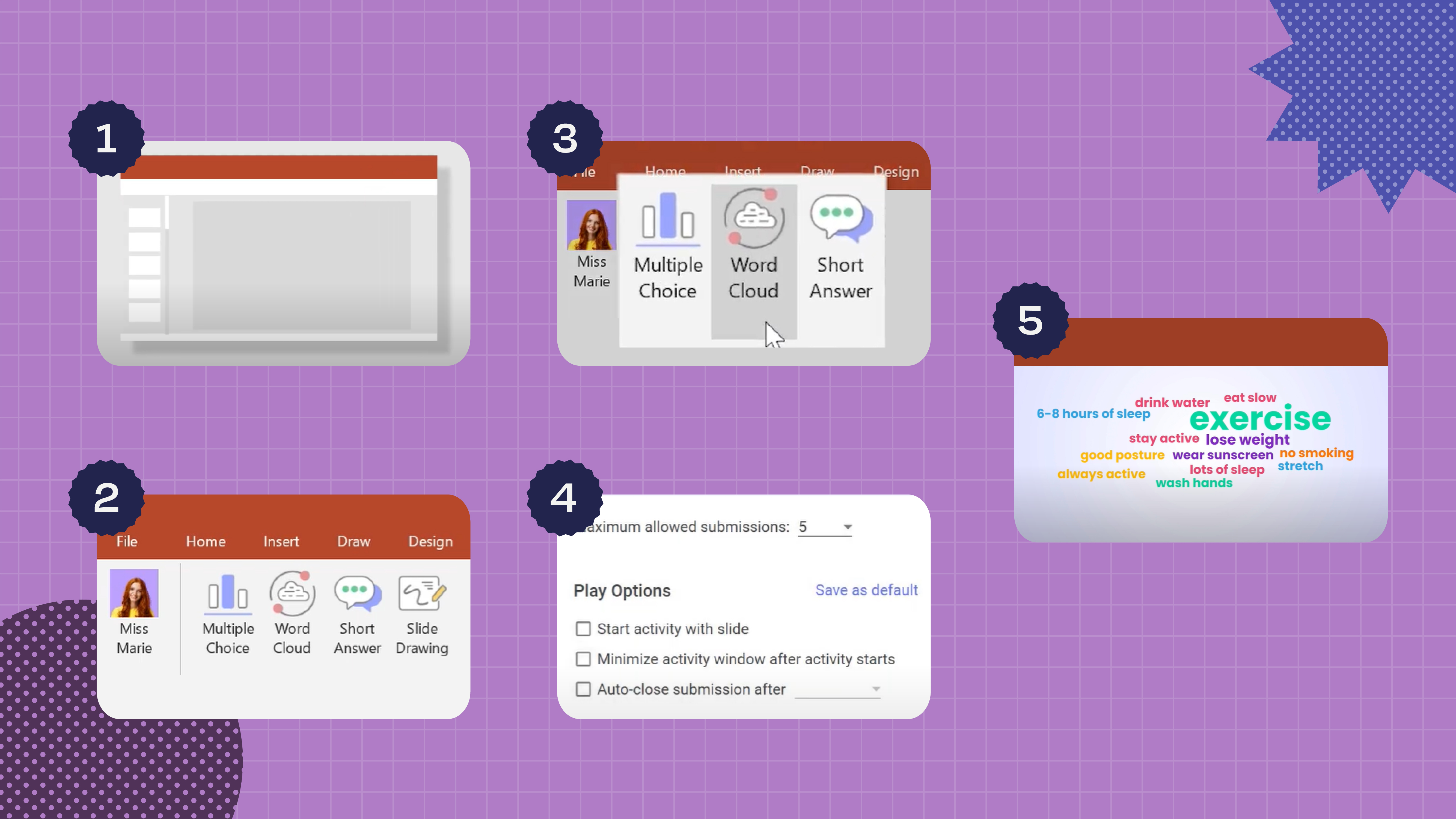
Como mencionamos na seção anterior, a nuvem de palavras que a ferramenta gera é apenas o ponto de partida. A partir desse rascunho, você pode descartar palavras irrelevantes, brincar com o tamanho da fonte e a cor de cada palavra e até mesmo adicionar imagens ou formas.
Como adicionar cores, formas, fontes ou animação à nuvem de palavras
O PowerPoint permite que você ajuste a nuvem de palavras para se adequar ao tema e ao fluxo da apresentação. Há muitas maneiras de melhorar seus slides no PowerPoint, e opções simples, como a mudança de cor e fonte, podem aumentar a compreensão da sua apresentação.
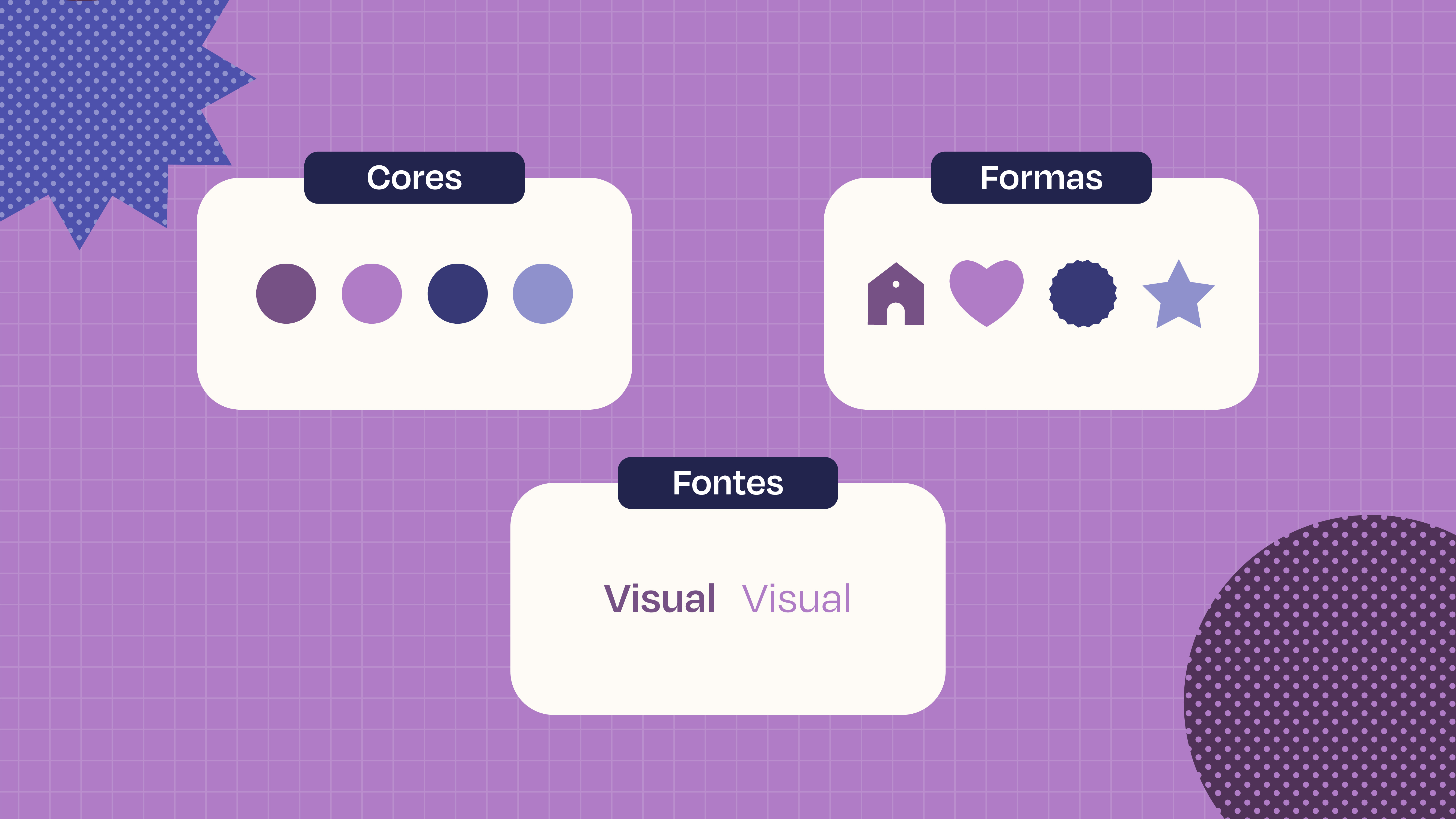
Para ajustar a cor da nuvem de palavras, basta clicar na guia “Formatar” para escolher um esquema de cores, bem como a cor de fundo e da fonte.
A guia “Efeitos de forma” permite alterar a forma da nuvem de palavras adicionando chanfros, sombras e reflexos.
Ao clicar em uma palavra individual, você pode ajustar a fonte para dar mais destaque ao termo.
Finalmente, você pode animar a nuvem de palavras para adicionar um elemento dinâmico à apresentação e manter o público envolvido. Basta clicar na guia “Animações” e escolher o efeito de animação de sua preferência.
Dicas para criar uma nuvem de palavras
Como acabamos de ver, existem alguns passos importantes para criar a nuvem de palavras perfeita para sua apresentação:
- As palavras que você inclui na nuvem de palavras devem ser adequadas ao tópico.
- O número de palavras é importante: evite exageros.
- A personalização da cor, da fonte e do formato da nuvem de palavras pode aumentar o impacto da mensagem.

Conclusão
Visualizar dados de forma atraente tornou-se mais importante do que nunca. Uma nuvem de palavras não é apenas simples de criar, mas também é eficaz para destacar os pontos principais de uma grande fonte de texto. Com as ferramentas de personalização que o PowerPoint oferece, você pode ajustar sua nuvem de palavras para impactar ainda mais seu público. Não deixe incluir uma em sua próxima apresentação de slides e deixe os dados falarem!
Você achou este artigo útil?
Tutoriais relacionados
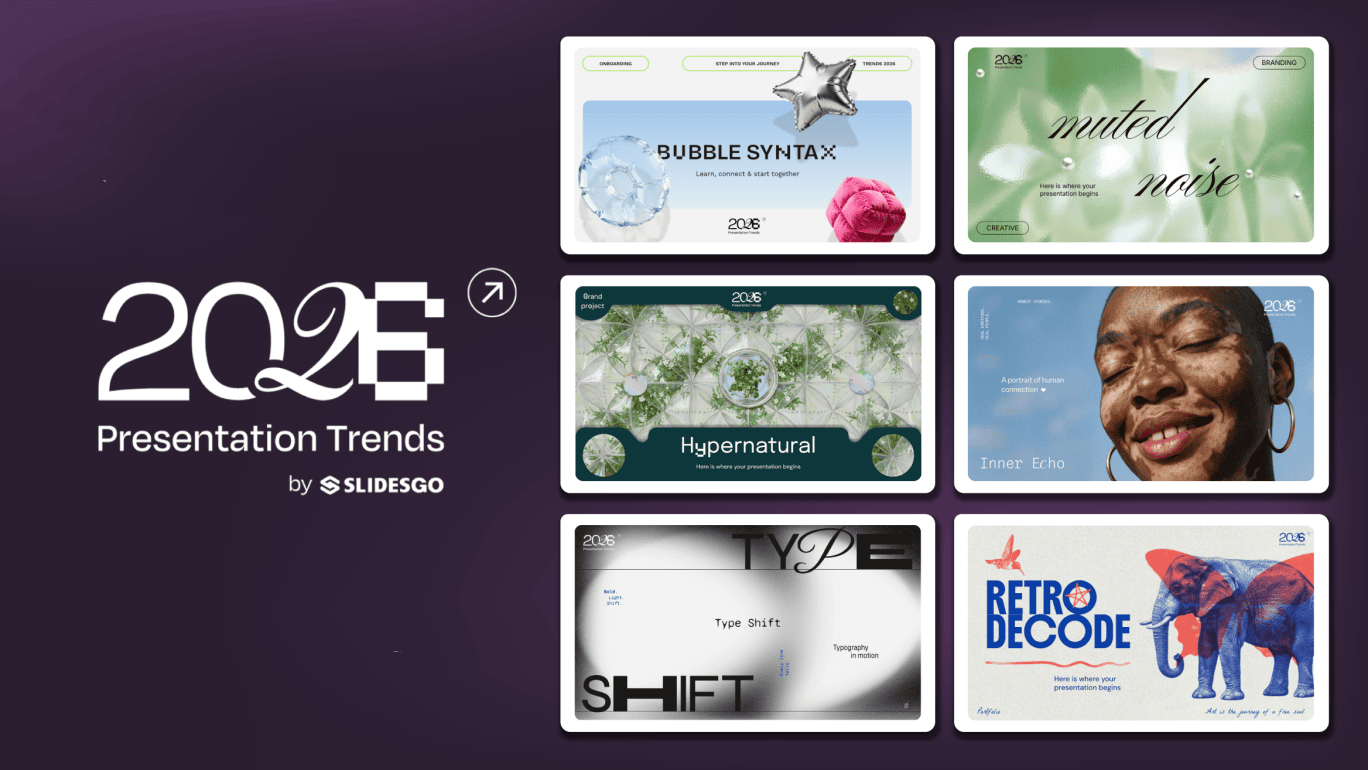
Tendências de design para apresentações em 2026: 10 estilos que moldarão seus slides
Em 2026, as apresentações deixam de ser apenas apoio visual: elas se transformam em experiências claras, humanas e cheias de intenção. A tipografia assume o protagonismo, as formas ficam mais suaves e as cores ajudam a recuperar o foco no que realmente importa. Dados e histórias não são apenas exibidos, mas apresentados de maneira natural e cuidadosa. A forma como apresentamos está mudando. As sequências rígidas e lineares estão ficando para trás. A nova era é feita de participação, empatia e clareza, sem abrir mão da conexão. Dez tendências já estão abrindo caminho, cada uma com sua energia própria.Quando quiser dar...
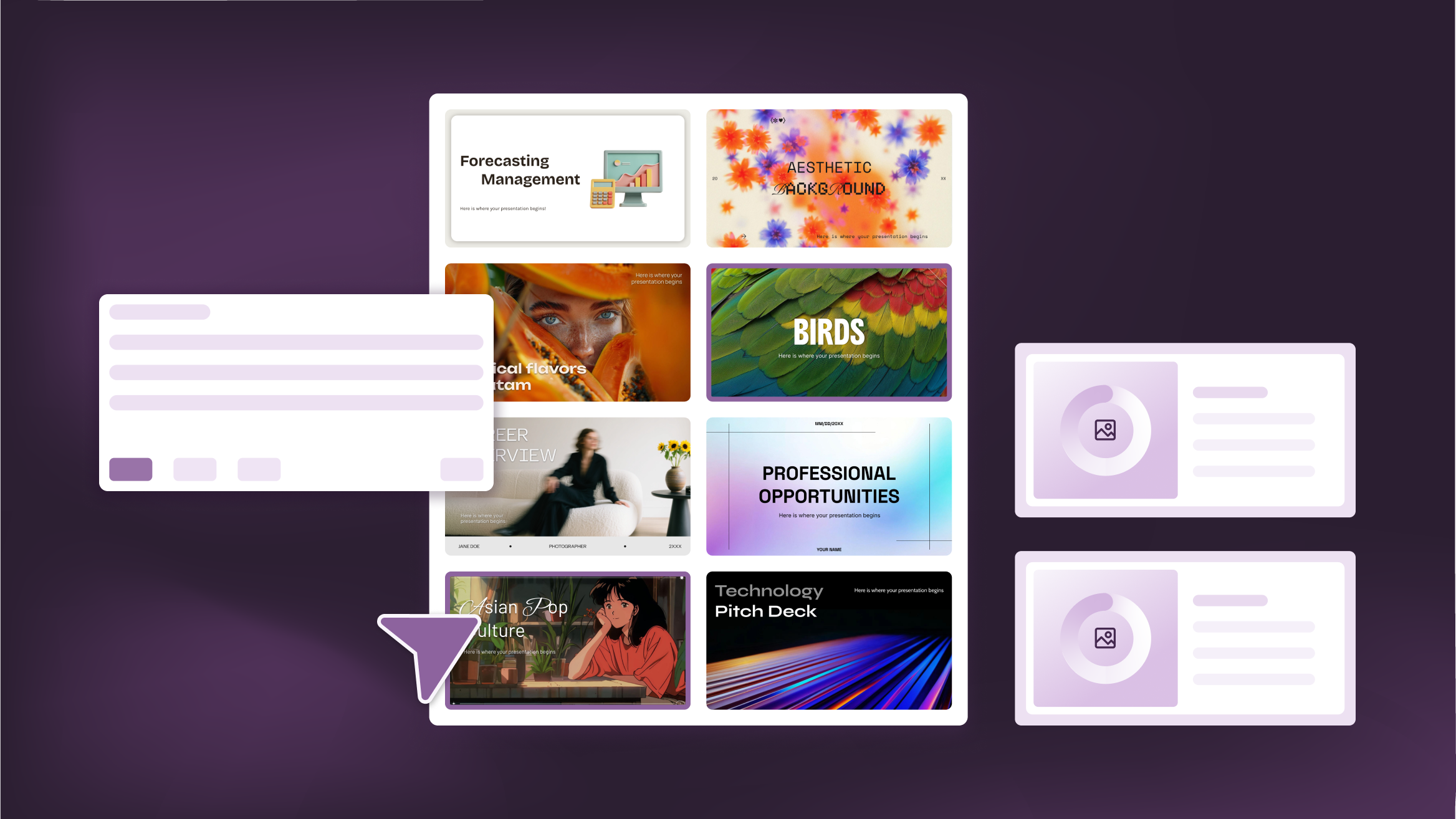
Como personalizar suas apresentações com as ferramentas de IA do Slidesgo
Você tem algo para contar, mas não consegue dar o seu toque pessoal? Se você estiver dando uma aula, elaborando um discurso de vendas ou compartilhando sua pesquisa, o criador de apresentações atualizado do Slidesgo coloca mais criatividade e controle na ponta dos seus dedos. (E todos nós queremos mais controle, certo?)O que você encontrará aqui:Os novos recursos de personalização facilitam a adaptação de sua apresentação desde o início:Faça upload de seu próprio conteúdo (DOCX, PDF, TXT) para agilizar seu trabalho em vez de reinventar a roda.Escolha estilos de imagem que combinem com o tom que você quer dar e que proporcionem...
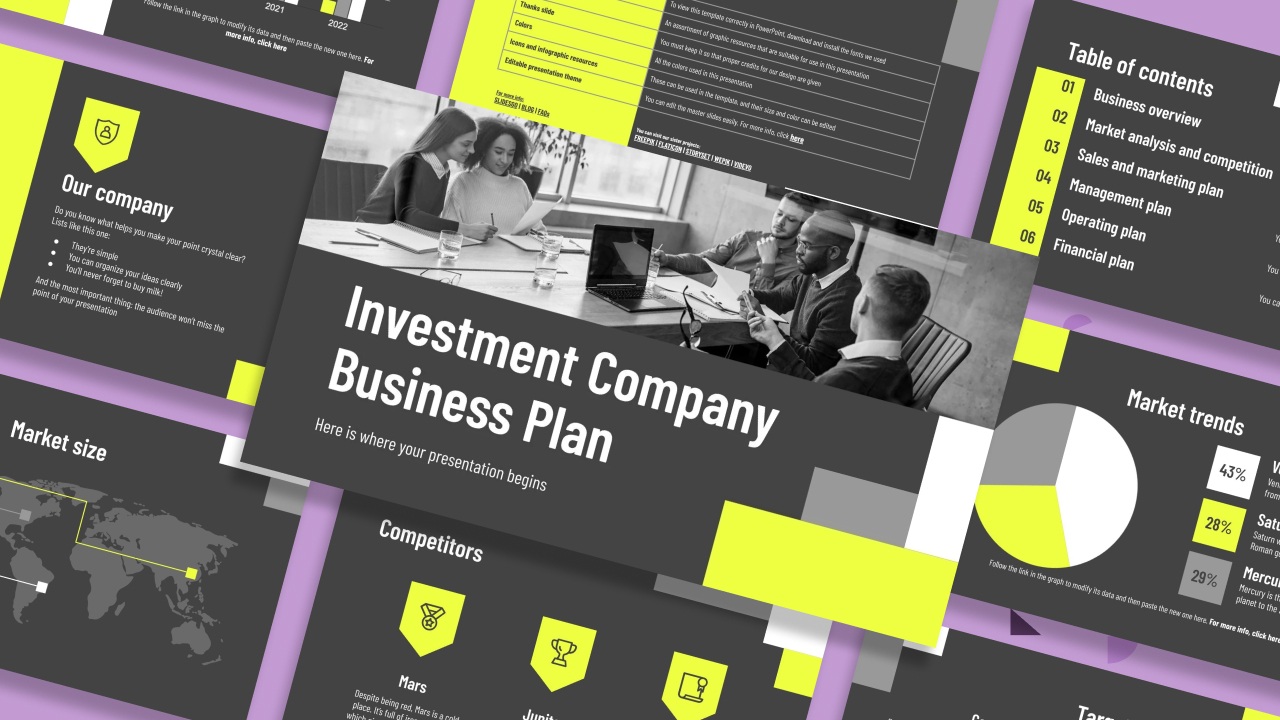
Como apresentar um ótimo plano de negócios
O objetivo de um bom plano de negócios é fazer com que uma parte externa se interesse por um determinado projeto de negócios. Seja para um investidor ou para um parceiro em potencial, os planos de negócios devem ser convincentes o suficiente para mostrar um cenário atraente e motivar a ação.Durante muito tempo, os projetos de negócios existiram apenas nas mentes das pessoas envolvidas neles. Expressar essas ideias de forma que uma parte externa possa entendê-las e valorizá-las completamente pode ser uma tarefa desafiadora. No entanto, há alguns aspectos importantes que, quando considerados, farão com que seu plano de negócios se...

Planos de aulas: uma vIAgem para capacitar as mentes
Ensinar é uma arte, mas até mesmo os educadores mais criativos precisam de um pouco de ajuda para simplificar seu planejamento. Há apenas 24 horas em um dia, e muitas vezes parece que precisamos de dias com 37 horas para fazer tudo. É aí que entra o Slidesgo, abordando esse problema de frente e desenvolvendo uma solução prática, simples e, o mais importante, rápida para os educadores.Nosso novo gerador de planos de aulas com IA não é apenas mais uma ferramenta digital. É o seu novo assistente de ensino que transformará seu processo de planejamento. Com apenas alguns detalhes, como o tópico da aula, a...
